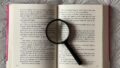「Power Automate Desktop」のアクション「次のループ」について、具体例をつかって解説をします。
具体的な活用方法
ブロックの次のイテレーションを強制的に実行し、間にあるすべてのアクションをスキップします。
こちらが「次のループ」をつかった一例です。
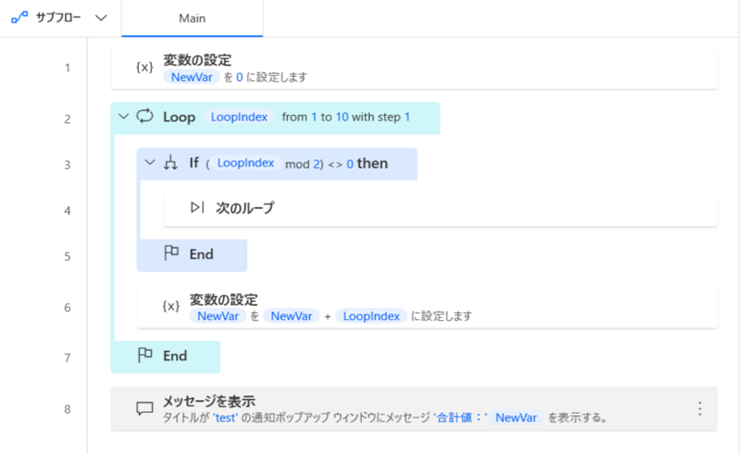
実行結果はこちらです。
条件に該当する数値の合計値をメッセージとして表示させています。
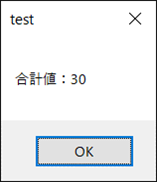
作成方法やアクションの使い方
ご紹介した例の具体的な作成方法はこちらをご覧ください。
手順1|変数の設定
変数「NewVar」に「0」を代入します。
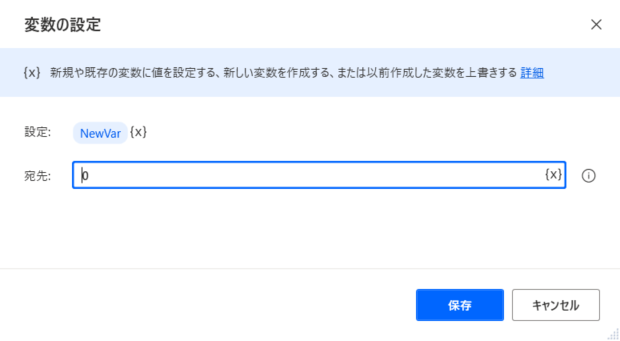
手順2|Loop
「Loop」では、指定された数のアクションのブロックを反復処理します。
今回は、「1~10」の範囲で数値を「1ずつ増加」させる繰返し処理を設定します。
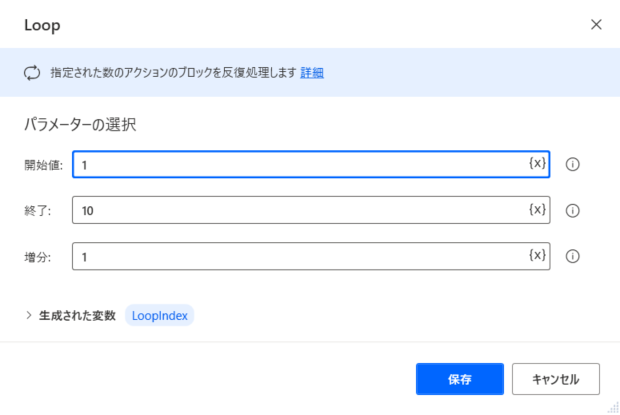
手順3|If
「If」をつかって条件分岐の処理をします。
まず、「Loop」処理によって設定した数値「1,2,3…10」をつかって計算式をつくります。変数「LoopIndex」につづく「mod 2」とは、変数「LoopIndex」を「2」で割ったときの余りの部分を返す計算式です。
つぎに、設定した「戻り値」が「0と等しくない」場合は、次の処理に進める設定をします。記号「<>」は「等しくない」といった意味をもつ演算子です。
一覧表にするとこのような形になります。
「判定」が「真」の場合は、つぎの処理に進みます。
| Loopの数値 | Modによる除数 | 戻り値 | Ifによる判定 |
| 0 | 2 | 0 | 偽 |
| 1 | 2 | 1 | 真 |
| 2 | 2 | 0 | 偽 |
| 3 | 2 | 1 | 真 |
| 4 | 2 | 0 | 偽 |
| 5 | 2 | 1 | 真 |
| 6 | 2 | 0 | 偽 |
| 7 | 2 | 1 | 真 |
| 8 | 2 | 0 | 偽 |
| 9 | 2 | 1 | 真 |
| 10 | 2 | 0 | 偽 |
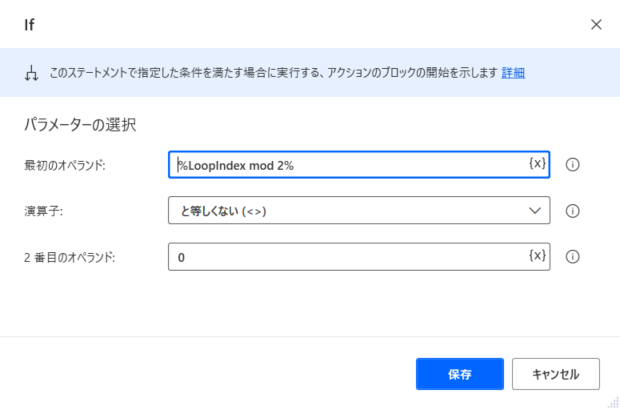
手順4|次のループ
手順3「Ifによる判定」が「真」に該当する場合のみ、こちらの手順4に進みます。
「次のループ」では、手順2の「Loop」に戻る処理がされます。
ここでのポイントは、ループ処理自体は継続している点です。
ループ処理を終了させるのではなく、現在のループ周回の処理をおこなわずに次のループ処理を継続させます。
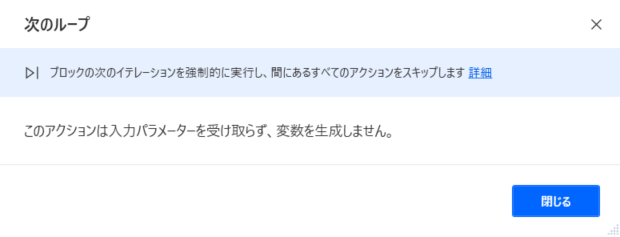
手順5|変数の設定
手順3「Ifによる判定」が「真」に該当しない場合(つまり「偽」の場合)、以下の処理が実行されます。
変数「NewVar」の値を、変数「NewVar」に変数「LoopIndex」を加算した値にしています。
変数「NewVar」の処理対象となる一覧です。
変数「NewVar」に「0,2,4,6,8,10」がそれぞれ順に加算されます。
「Loopの数値」の合計値は30になります。
| Loopの数値 | Modによる除数 | 戻り値 | Ifによる判定 |
| 0 | 2 | 0 | 偽 |
| 2 | 2 | 0 | 偽 |
| 4 | 2 | 0 | 偽 |
| 6 | 2 | 0 | 偽 |
| 8 | 2 | 0 | 偽 |
| 10 | 2 | 0 | 偽 |
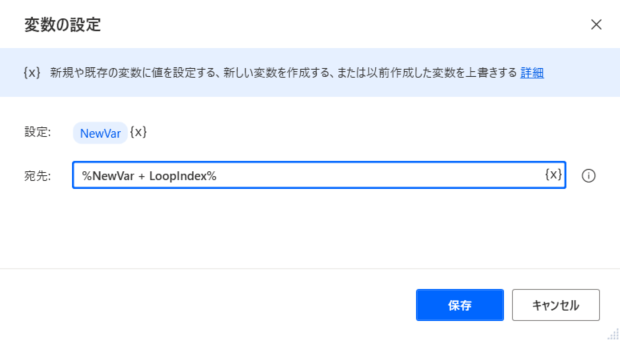
手順6|メッセージを表示
動作確認をするためにメッセージを表示させます。
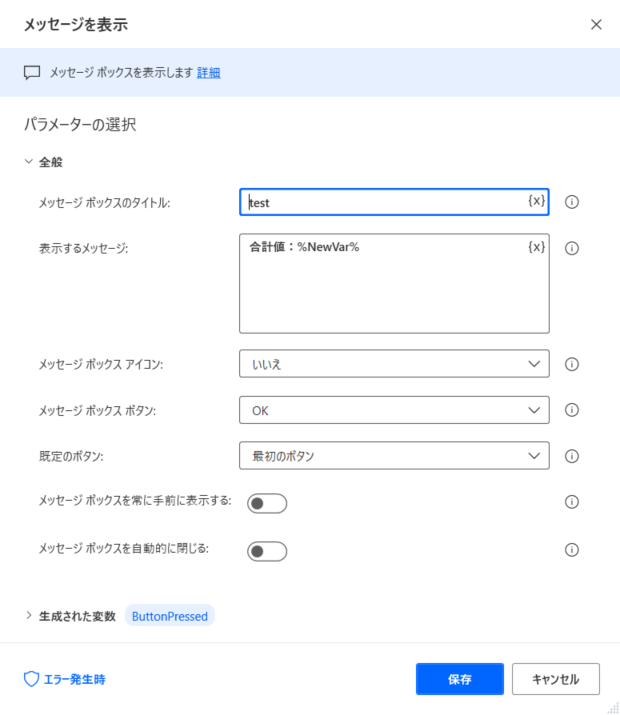
その他の「Loop」はこちらをご覧ください。